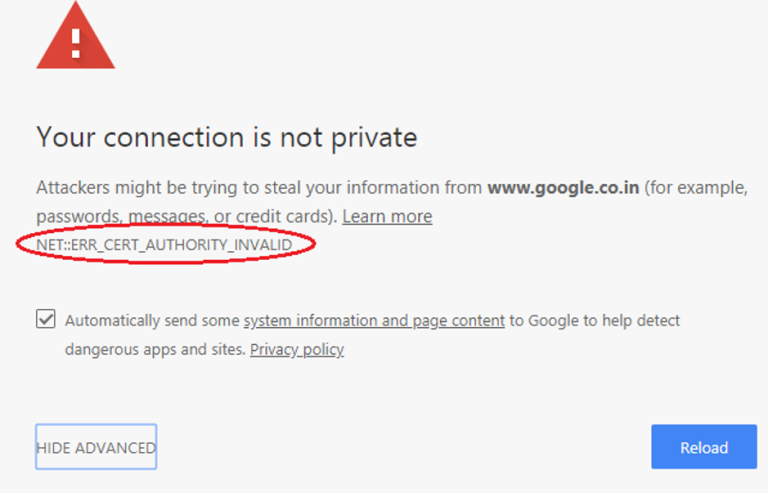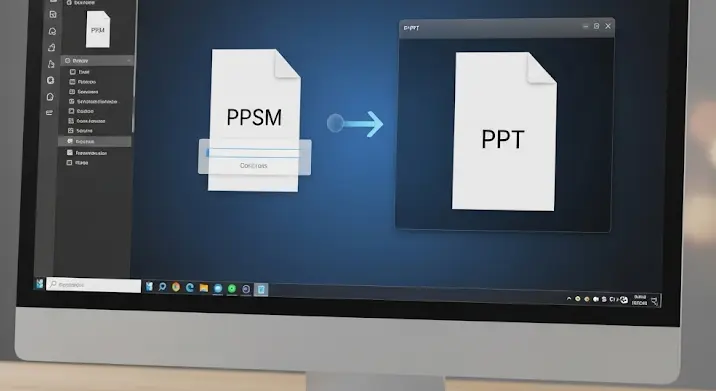Ismerős az érzés? Egy szép napon, teljesen váratlanul, a weboldalad látogatói hirtelen egy riasztó üzenettel szembesülnek a böngészőjükben: „A kapcsolat nem biztonságos”. A szívverésed felgyorsul, a tenyered izzadni kezd, és az első gondolatod: „Mi a fene történt az SSL tanúsítványommal az IIS webszerveremen?!”. Ne aggódj, ez egy meglepően gyakori jelenség a rendszergazdák életében, és a jó hír az, hogy a megoldás általában sokkal egyszerűbb, mint hinnéd. Ne pánikolj, lélegezz mélyeket, és kövess minket ezen az úton, ahol lépésről lépésre segítünk újra biztonságossá tenni a weboldaladat.
⚠ A Szívroham Közeli Pillanat: Miért Tűnhet El Egy Tanúsítvány az IIS-ből?
Mielőtt belevetnénk magunkat a hibaelhárításba, értsük meg, miért fordulhat elő egyáltalán ez a kellemetlen helyzet. Az IIS (Internet Information Services) és a hozzá tartozó tanúsítványkezelés néha rejtélyesnek tűnhet, de a mögöttes okok általában logikusak. Íme a leggyakoribb forgatókönyvek, amelyek miatt egy **biztonsági azonosító** „eltűnhet” a látómezőből:
- Lejárt a Tanúsítvány: Ez a leggyakoribb bűnös. Az **SSL tanúsítványok**nak van érvényességi idejük (általában 3 hónap, 1 év, vagy 2 év), és ha nem újítják meg időben, a böngészők figyelmeztetést adnak. Bár a tanúsítvány fizikailag még ott van, érvényét vesztette, és az IIS nem fogja használni.
- Véletlen Törlés vagy Konfigurációs Hiba: Emberi hiba. Egy sietős rendszergazda véletlenül törölheti a tanúsítványt a tárolóból, vagy rossz helyre importálhatja. Előfordulhat, hogy az IIS bindings (kötések) közül egyszerűen eltűnik, vagy rossz tanúsítványra mutat.
- Szerver Migráció vagy Frissítés: Amikor egy szervert frissítenek, vagy egy weboldalt új szerverre költöztetnek, a tanúsítványok néha „elvesznek a fordításban”. Nem minden migrálási eszköz kezeli tökéletesen az összes beállítást.
- Engedélyezési Problémák: Az IIS alkalmazáskészlete (Application Pool) vagy a Network Service fiók nem rendelkezik megfelelő engedéllyel a tanúsítvány privát kulcsához. Ez különösen PFX fájlok importálása után fordulhat elő.
- Tanúsítványtároló Korrupciója: Bár ritka, előfordulhat, hogy a Windows tanúsítványtárolója megsérül.
- Automatikus Megújítási Hiba: Ha Let’s Encryptet vagy más ACME klienst használsz, és valamilyen okból (pl. tűzfal, DNS probléma) a megújítási folyamat elakad, a tanúsítvány lejárhat.
🔍 A Diagnózis: Hol Van Valójában az a Tanúsítvány?
A pánik helyett az első és legfontosabb lépés a hideg fejjel való diagnózis. Ne feltételezzük azonnal a legrosszabbat! Az alábbi lépések segítenek kideríteni, mi történt valójában.
1. Ellenőrizzük a Tanúsítványtárolót (`certlm.msc`)
Ez a Windows központi tanúsítványkezelője, ahol minden igazolás megtalálható.
- Nyomd le a
Win + Rbillentyűket, írd be acertlm.mscparancsot, majd nyomj Entert. Ez megnyitja a „Tanúsítványok – Helyi számítógép” konzolt. - Navigálj a Személyes ⮦ Tanúsítványok mappába.
- Keresd meg a weboldaladhoz tartozó tanúsítványt a kiállító, a kiállítás dátuma és a lejárat dátuma alapján.
- Látod? Ha igen, jó jel! Ellenőrizd a lejárati dátumot. Ha lejárt, máris megvan a hiba oka.
- Látod a kis kulcs ikont? Egy kis kulcs ikonnak kell lennie a tanúsítvány mellett, ami azt jelzi, hogy a privát kulcs is jelen van. Ha nincs ott, az nagy baj, mert nélküle a tanúsítvány nem használható.
- Nincs ott egyáltalán? Ha a tanúsítvány hiányzik a tárolóból, akkor valóban „eltűnt”. Ebben az esetben importálnunk kell egy backupból, vagy újat kell igényelnünk.
2. Ellenőrizzük az IIS Kötéseket (Bindings)
Ha a tanúsítvány a `certlm.msc`-ben látható és érvényesnek tűnik, a következő lépés az IIS ellenőrzése.
- Nyisd meg az IIS Managert (
inetmgrparancs). - A bal oldali panelen navigálj a Sites (Webhelyek) mappába, és válaszd ki a problémás weboldaladat.
- A jobb oldali „Actions” (Műveletek) panelen kattints a Bindings… (Kötések…) lehetőségre.
- Keresd meg az
httpstípusú kötést (általában a 443-as porton). - Látod az HTTPS kötést?
- Ha igen, kattints rá, majd az „Edit…” (Szerkesztés…) gombra. Ellenőrizd, hogy a „SSL certificate” (SSL tanúsítvány) legördülő menüben a megfelelő, érvényes tanúsítvány van-e kiválasztva. Lehetséges, hogy egy lejárt, vagy egy rossz tanúsítványra mutat.
- Ha nincs HTTPS kötés, vagy az van, de rossz tanúsítványra mutat, akkor ez okozza a problémát.
3. Engedélyek Ellenőrzése (Privát Kulcs)
Ha a tanúsítvány a `certlm.msc`-ben ott van, van privát kulcs ikonja, és az IIS kötés is jól néz ki, akkor az engedélyekkel lehet a probléma.
- Menj vissza a
certlm.msc-be, a Személyes ⮦ Tanúsítványok mappába. - Kattints jobb gombbal a problémás tanúsítványra, válaszd az All Tasks ⮦ Manage Private Keys… (Minden feladat ⮦ Privát kulcsok kezelése…) lehetőséget.
- Győződj meg róla, hogy az IIS_IUSRS csoport (vagy az adott alkalmazáskészlet egyedi identitása, pl.
IIS APPPOOLYourAppPoolName) szerepel a listán „Olvasás” (Read) engedéllyel. Ha hiányzik, add hozzá őket.
„Saját tapasztalataim szerint az esetek 80%-ában egy lejárt tanúsítványról vagy egy egyszerűen eltűnt IIS bindingról van szó, és csak ritkán kell mélyebbre ásni. Az automatizálás bevezetése drasztikusan csökkentette a hajnali ébresztéseket.”
✅ A Megoldás Útján: Lépésről Lépésre
Most, hogy diagnosztizáltuk a problémát, jöhet a gyógyír!
1. Szcenárió: A tanúsítvány érvényes és a tárolóban is ott van, de az IIS kötés hiányzik/rossz
Ez a legegyszerűbben orvosolható eset.
- Nyisd meg az IIS Managert, válaszd ki a webhelyet, majd kattints a Bindings… gombra.
- Ha hiányzik az
httpskötés: Kattints az „Add…” (Hozzáadás…) gombra.- Típus:
https - IP cím: Válaszd ki az adott IP címet, vagy
All Unassigned(Minden nem hozzárendelt). - Port:
443 - Host név: Hagyd üresen, ha az összes host nevet lefeded vele, vagy add meg a konkrét host nevet.
- SSL certificate: Válaszd ki a megfelelő, érvényes tanúsítványt a legördülő listából.
- Típus:
- Ha van
httpskötés, de rossz tanúsítványt használ: Válaszd ki, kattints az „Edit…” (Szerkesztés…) gombra, és válaszd ki a helyes tanúsítványt. - Kattints az OK gombra, majd zárd be a Kötések ablakot. Az IIS-nek azonnal alkalmaznia kell a változtatásokat.
2. Szcenárió: A tanúsítvány lejárt
Ebben az esetben nincs mit tenni, újat kell beszereznünk.
- Rendelj új tanúsítványt: Lépj kapcsolatba a tanúsítványkiadóddal (CA) egy új igazolás megrendeléséhez. Ha ingyenes megoldást szeretnél, fontold meg a Let’s Encryptet, amely automatizálható (erről később).
- Importáld az új tanúsítványt: Miután megkaptad az új tanúsítványt (általában egy
.pfxvagy.cerfájl és egy privát kulcs), importáld a szerverre.- PFX fájl esetén: Ez a legkönnyebb, mivel tartalmazza a privát kulcsot is. Nyisd meg az IIS Manager-t, kattints a bal oldali fán a szerver nevére, majd a központi panelen kattints duplán a „Server Certificates” (Szerver tanúsítványok) ikonra. A jobb oldali „Actions” panelen kattints az „Import…” gombra, és kövesd az utasításokat.
- CER fájl és külön privát kulcs esetén: Ez kicsit bonyolultabb. Először a `certlm.msc`-ben importáld a `.cer` fájlt a Személyes ⮦ Tanúsítványok alá. Ezután társítani kell hozzá a privát kulcsot (ez általában automatikusan megtörténik, ha a CSR generálása azon a szerveren történt).
- Frissítsd az IIS kötést: Miután az új, érvényes tanúsítvány bent van a tárolóban, térj vissza az IIS Managerhez, és a fent leírt módon frissítsd a webhely kötését, hogy az új tanúsítványra mutasson.
3. Szcenárió: A tanúsítvány hiányzik a tárolóból, és nincs PFX backup
Ez a legkevésbé ideális helyzet.
- Újrakiadás vagy új igazolás: Ha megvan a régi tanúsítvány CSR fájlja, kérhetsz újrakiadást a CA-tól. Ha nincs, akkor sajnos teljesen újat kell rendelned.
- Importálás: Miután megvan az új tanúsítvány (PFX vagy CER+kulcs), importáld azt a fent leírt módon az IIS-be vagy a `certlm.msc`-be.
- Kötés frissítése: Ne felejtsd el frissíteni az IIS kötést!
4. Szcenárió: Engedélyezési problémák a privát kulccsal
Ha a `certlm.msc`-ben van kulcs ikon, de mégsem működik, az engedélyek lehetnek a ludasok.
- Menj vissza a
certlm.msc-be, a Személyes ⮦ Tanúsítványok mappába. - Kattints jobb gombbal a problémás tanúsítványra, válaszd az All Tasks ⮦ Manage Private Keys… lehetőséget.
- Kattints az „Add…” (Hozzáadás…) gombra.
- Írd be a
IIS_IUSRScsoportot, vagy kattints a „Locations…” (Helyek…) gombra, és válaszd ki a helyi számítógépet. A „Check Names” (Nevek ellenőrzése) gombbal ellenőrizheted. - Győződj meg róla, hogy az „Read” (Olvasás) engedély be van jelölve, majd kattints az OK gombra.
- Indítsd újra az IIS webhelyet (jobb gomb a webhelyen az IIS Managerben ⮦ Restart).
💡 Pro TIPP: További Hibaelhárítási Trükkök
- Event Viewer (Eseménynapló): Mindig ellenőrizd a Windows eseménynaplót (Application és System logs) releváns hibákért. A
Schannelesemények különösen hasznosak lehetnek a tanúsítványokkal kapcsolatos problémáknál. netsh http show sslcert: Nyiss meg egy emelt szintű parancssort (Adminisztrátorként), és futtasd ezt a parancsot. Ez megmutatja, milyen SSL tanúsítványok vannak kötve az HTTP.SYS szinten. Összehasonlíthatod az IIS Managerben látottakkal.- Szerver újraindítása: Bár nem mindenható megoldás, néha egy egyszerű IIS reset (`iisreset` parancs a parancssorban) vagy a teljes szerver újraindítása is segíthet, ha a Windows valamiért nem frissítette a belső gyorsítótárát.
🛡 Megelőzés: Hogy Többet Ne Történjen Meg
A legjobb „megoldás” az, ha a probléma fel sem merül. Íme néhány bevált módszer, amellyel elkerülheted a jövőbeni tanúsítvány-katasztrófákat:
- Automatizáld a Megújítást: Ha Let’s Encrypt tanúsítványokat használsz, mindenképp használj egy megbízható ACME klienst (pl. Win-ACME, Certbot). Ezek automatikusan megújítják és frissítik az IIS kötéseket, így szinte elfelejtheted ezt a feladatot. Ez a leghatékonyabb IIS tanúsítványkezelési módszer.
- Állíts be Értesítéseket: Sok tanúsítványkiadó küld lejárati értesítőket emailben. Győződj meg róla, hogy ez a megfelelő email címre megy, és figyeld ezeket az üzeneteket! Vannak harmadik féltől származó szolgáltatások is, amelyek figyelmeztetnek a közelgő lejárati időkről.
- Rendszeres Backup: Exportáld a tanúsítványaidat
.pfxfájlként (privát kulccsal együtt) rendszeresen. Tárold őket biztonságos helyen, jelszóval védve. Ez felbecsülhetetlen értékű lehet, ha valami elromlik. - Dokumentáció: Vezess részletes nyilvántartást minden tanúsítványról: kiadó, lejárati dátum, mely webhelyekhez tartozik, mikor és ki újította meg.
- Monitorozás: Használj hálózati monitorozó eszközöket (pl. Zabbix, PRTG), amelyek figyelmeztetnek, ha egy weboldal SSL tanúsítványa hibás vagy lejárat előtt áll.
- Teszteld a Megújítási Folyamatot: Időnként, ha van rá lehetőséged, teszteld a tanúsítvány megújítási folyamatát egy nem éles környezetben, hogy biztos legyél benne, minden zökkenőmentesen működik.
Záró Gondolatok
A „hiányzó” IIS tanúsítvány ijesztő lehet, de ahogy láttad, a legtöbb esetben a probléma könnyen diagnosztizálható és orvosolható. A kulcs a hideg fej, a módszeres hibaelhárítás és a megelőzés. Az automatizálás és a proaktív webszerver biztonsági megközelítés sok fejfájástól kímélhet meg a jövőben, így nyugodtan alhatsz, tudva, hogy a weboldalaid biztonságosak és elérhetők.
Reméljük, ez az útmutató segített újra biztonságossá tenni a weboldaladat, és most már magabiztosabban kezeled az SSL tanúsítványokat az IIS környezetedben!